〔系统更新〕Quest/Rift v25已发布
查看引用/信息源请点击:映维网
暂时还没有离线固件
(映维网 2021年02月03日)Oculus Quest v25版本已发布(暂时还没有离线固件)。另外Oculus PC系统(Rift S / Rift) v25版本也已发布。

1. Oculus PC v25更新
当使用USB-2数据线时,你现在可以将刷新频率设置为80hz和90hz。
请记住,即使是最新和最强大的GPU,通过90Hz刷新率将渲染分辨率滑块调制最大值,这依然可能会导致丢帧。
修正了一个导致Oculus Link退出后显示黑屏的问题。
减少了在关闭时出现“Oculus Link is not working”的错误发生率。
修复了一系列可能阻止你使用Oculus Link的黑屏问题。
修复了Oculus桌面应用中的新图形设置无法向部分用户显示的问题。
2. Oculus Quest v25更新
Oculus Quest v25更新已经开始推送。
2.1 Messenger
对于这一更新,你无需摘下头显即可与同样拥有Messenger的Facebook好友天(即使后者不在VR之中)。
邀请朋友与你一起加入游戏或体验。
发送Party派对邀请以一起畅玩游戏。
请注意,这一版本将在未来几周继续铺开,所以你可能无法立即看到更新。请继续关注它的发布。
2.2 防护系统
通过以下改动优化了Stationary Guardian:
更新了Stationary Guardian的视觉效果,移除了网格。
提高了Stationary Guardian在你移动头显时的响应速度,无需控制器。
增加了一个解释如何使用防护系统的全新教程。
2.3 Passthrough
Passthrough Shortcut快捷方式已经结束实验性质,并将正式与大家见面。
对于这个功能,你只需双击Quest或Quest 2头显侧面即可激活Passthrough视图。再次双击即可切换回VR中的视图。
2.4 个人资料卡
更新了个人资料和信息的外观、质感和功能。具体的改动包括:
个人资料卡直接显示在菜单栏,无需离开当前的应用或体验即可查找朋友或查看他们的新头像。
团队表示,这样为了让使用Facebook登录Oculus的用户可以显示Facebook好友,从而更方便交流。
你可以随时改动或更新隐私设置。
2.5 通用菜单
现在,你可以跨任何应用、游戏或体验访问通用菜单。
要启用这一功能,请戴上头显,然后选择“Settings/设置”>“Experimental Features/实验功能”>“Universal Menu Overlay/通用菜单叠加”。
团队同时对通用菜单的设计和功能进行了更新和改动。其中包括:
一个更为流畅的工具栏设计,更容易选择菜单项。
当你在一个Party派对中,你现在可以查看派对细节,并直接通过通用菜单离开派对。
改善了在启动应用、切换面板或恢复使用头显时的面板行为。
2.6 菜单导航教程
添加了一个新教程,用以指导用户如何通过Quest主控室导航各种菜单和面板。这个教程包括:
如何使用通用菜单。
如何在不同的菜单选项和面板之间导航。
了解不同面板和菜单栏如何协同工作。
2.7 Oculus Browser
现在可以在使用Oculus浏览器时调整窗口水平大小。具体操作:打开浏览器并将鼠标悬停在任何窗口的左边缘或右边缘。使用侧按钮或扳机键以抓住手柄并调整窗口大小。
一次最多可以打开三个浏览器窗口,并分别调整每个面板。
2.8 蓝牙鼠标
你现在可以在虚拟现实中使用蓝牙鼠标。具体操作:确保蓝牙鼠标处于配对模式,然后依次选择“Settings/设置”>“Experimental Features/实验功能”>“Bluetooth Pairing/蓝牙配对”。
一旦从配对菜单中选择鼠标,你就可以在虚拟现实中使用蓝牙鼠标。
2.9 相片图库
你现在可以打开捕获的视频,然后进入编辑模式来调整捕获视频的长度,从而分享你认为合适的时刻。
具体操作:从相片胶卷中选择你捕获的视频,选择窗口右上角的铅笔图标,并拖动到所需的长度。
只有长度超过30秒的视频才支持剪辑。
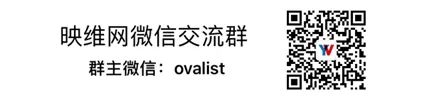
---
原文链接:https://news.nweon.com/82881
